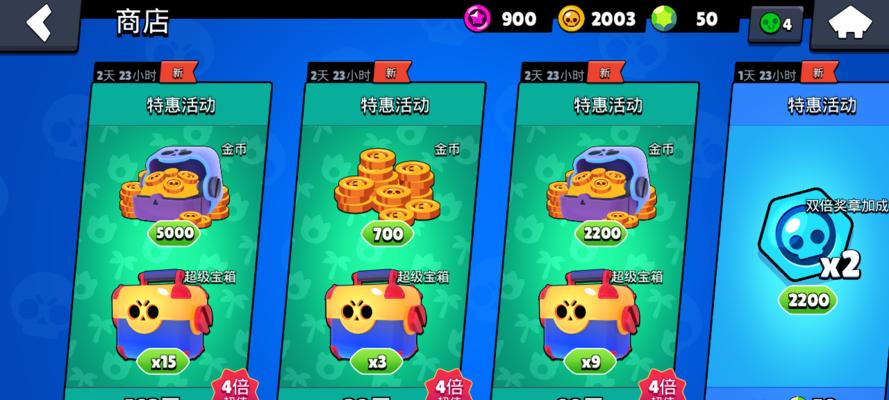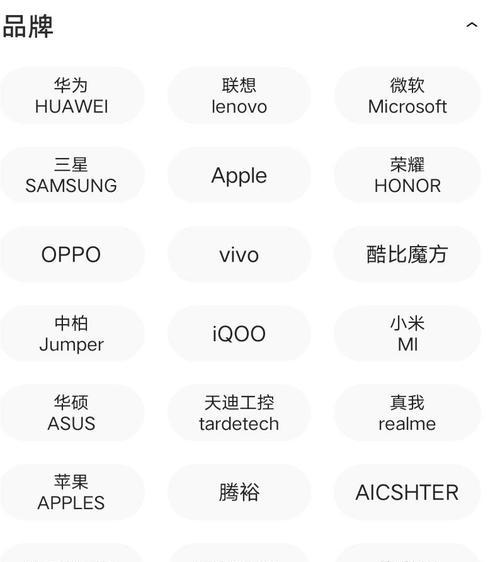如今,电脑已经成为我们日常生活中不可或缺的工具。然而,随着使用时间的增长,我们的电脑可能会遇到各种问题,例如系统崩溃、病毒感染等。为了解决这些问题,我们可以使用大白菜PEU盘来装系统。本文将详细介绍如何使用大白菜PEU盘来轻松装系统,让您的电脑重获新生。
准备工作
在开始之前,我们需要准备一台可用的电脑、一个空U盘和大白菜PEU盘镜像文件。确保您已备份重要数据,并确保您的U盘没有重要文件。
下载大白菜PEU盘镜像文件
打开浏览器,在搜索引擎中输入“大白菜PEU盘下载”,进入相关网站,下载最新版本的大白菜PEU盘镜像文件,并保存在您的电脑上。
制作大白菜PEU盘
将空U盘插入电脑,打开大白菜PEU盘制作工具,选择刚才下载的镜像文件和U盘,并点击“制作”按钮,等待制作过程完成。
设置电脑启动项
重启电脑,按下电脑品牌对应的启动项设置按键(通常是F2、F10或Del键),进入BIOS设置界面,将U盘设为第一启动项,保存并退出。
进入大白菜PE系统
重启电脑后,U盘会自动引导进入大白菜PE系统。选择“装系统”选项,进入系统安装界面。
选择系统镜像文件
在系统安装界面中,选择您想要安装的系统镜像文件,并点击“下一步”按钮。
选择安装路径
选择您想要安装系统的硬盘分区,并点击“下一步”按钮。请注意,此操作会删除该分区上的所有数据,请提前备份重要文件。
开始安装系统
确认安装路径无误后,点击“开始安装”按钮,等待系统安装过程完成。期间,请勿关闭电脑或拔出U盘。
设置系统信息
在安装完成后,根据个人喜好设置系统名称、用户名、密码等信息,并点击“确定”按钮。
等待系统配置
系统将自动进行配置,请耐心等待。一般来说,此过程不会太长。
重启电脑
配置完成后,系统将要求重启电脑。请按照提示操作,将电脑重启。
系统登录
重启后,选择您刚才设置的用户名,并输入密码,点击“登录”按钮,即可进入新安装的系统。
安装驱动程序
进入新系统后,为了保证电脑正常运行,需要安装相应的驱动程序。可以通过设备管理器来查找缺失的驱动,并下载安装。
恢复数据和软件
在安装驱动程序完成后,您可以恢复之前备份的数据和重新安装所需的软件。这样,您的电脑就完全恢复了!
通过大白菜PEU盘装系统,我们可以轻松解决电脑系统问题。只需准备好U盘和镜像文件,并按照步骤进行操作,即可让电脑焕发新生!记住备份数据并谨慎操作,让大白菜PEU盘成为您修复电脑的得力助手。